Những phím tắt Xcode nào bạn sử dụng thường xuyên?
Tôi là một người rất tin tưởng vào việc sử dụng bàn phím càng nhiều càng tốt (theo cách đó nhanh hơn nhiều) và tôi đã hy vọng những người khác có thể chia sẻ một số phím tắt Xcode họ sử dụng.
Những phím tắt Xcode nào bạn sử dụng thường xuyên?
Tôi là một người rất tin tưởng vào việc sử dụng bàn phím càng nhiều càng tốt (theo cách đó nhanh hơn nhiều) và tôi đã hy vọng những người khác có thể chia sẻ một số phím tắt Xcode họ sử dụng.
Câu trả lời:
Tôi thấy các phím tắt để mở và đóng các khu vực khác nhau của màn hình phải hữu ích.
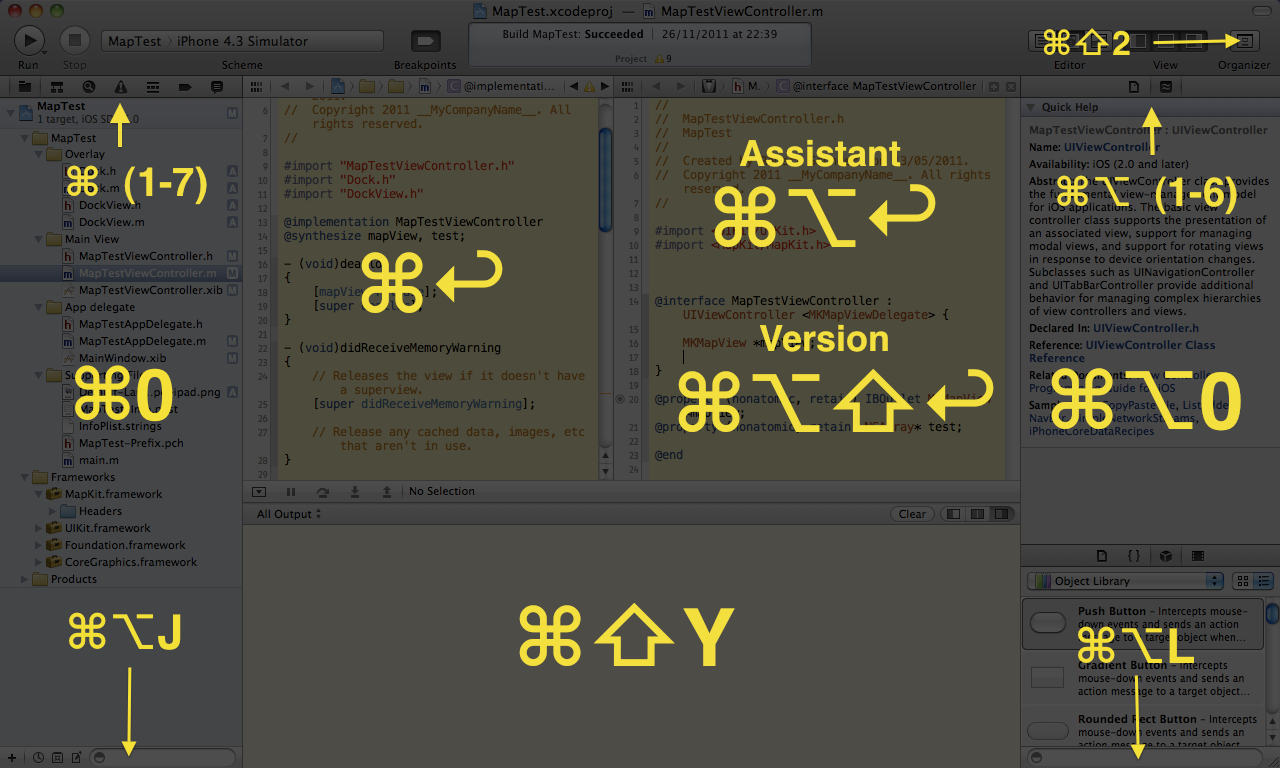
Search Navigatormình, bạn có thể nhấn Command + 3và sau đó nhấnCommand + Option + j
^(1-6)dành cho các thành phần UI phía trên khu vực chỉnh sửa chính. Bạn có thể dễ dàng điều hướng đến Recent Files, Callersvà Method list. Lưu ý rằng bạn có thể bắt đầu nhập sau bất kỳ một trong số đó. ( Rất hữu ích với Control-6.)
Cmd+ Shift+ omở hộp thoại "Mở nhanh", nơi bạn có thể nhanh chóng tìm và mở các tệp có chứa văn bản bạn nhập.
Cập nhật cho các phiên bản mới hơn:
Control+ Command+↑
Chuyển đổi giữa các tệp .h / .m tương ứng hoặc dưới dạng tài liệu riêng của Apple , điều đó có nghĩa là Chuyển sang Bản sao
command+ shift+j
Tiết lộ các tập tin hiện tại trong điều hướng dự án. Rất hữu ích nếu bạn sử dụng command+ control+ Jđể chuyển đến một định nghĩa vì Xcode sẽ không tự động tiết lộ tệp chứa trong bộ điều hướng.
command /
Nhận xét dòng hiện tại hoặc nhiều dòng nếu chúng được tô sáng.
Có ích để bình luận nhanh và không ghi chú trong khi thử nghiệm mã.
Lại thụt lề. Nó ở trong Edit > Format > Re-Indentvà không có phím tắt theo mặc định (tôi sử dụng Command+ Shift+ L). Đó là một ơn trời.
Command+ [hoặc ]để thụt lựa chọn của bạn.
command F Tìm kiếm trong tập tin
option command F Tìm kiếm & Thay thế trong Tệp
shift command F Tìm kiếm trong toàn bộ dự án
shift option command F Tìm kiếm & Thay thế trong toàn bộ dự án
Chú ý các mẫu để ghi nhớ dễ dàng.
Cmmd + Control + Gdành cho tiếp theo & Cmmd + Control + Shift + Gcho trước đó. Nếu bạn muốn tổ hợp phím, hãy truy cập Tùy chọn >> Ràng buộc chính >> tìm kiếm 'Tìm tiếp theo trong không gian làm việc' & Tìm trước trong không gian làm việc '
Ctrl+ Command+ ↑- Chuyển đổi giữa các tập tin tiêu đề và thực hiện.
Command+ J (Di chuyển tiêu điểm đến bất kỳ phần nào của trình chỉnh sửa)
Một số phím tắt yêu thích của tôi hoàn toàn không phải là phím tắt, mà là cử chỉ đa cảm ứng. Tất cả các Macbook từ đầu năm 2008 trở đi và tôi sẽ tưởng tượng máy tính để bàn có Magic Mouse hoặc Magic Trackpad, hỗ trợ vuốt ba ngón tay lên xuống để chuyển đổi giữa tiêu đề và cách thực hiện, và vuốt ba ngón tay trái và phải để điều hướng trong lịch sử tập tin.
Command+ Shift+ Ycho bàn điều khiển.
Tôi tìm thấy một bảng cheat bên cạnh máy tính là cách tốt nhất để chọn các phím tắt hữu ích. Cacao Samurai có một cái tốt.
Tạo các phím tắt riêng của bạn bằng cách sử dụng tab Ràng buộc văn bản của ngăn tùy chọn Ràng buộc khóa . Một tiết kiệm thời gian của riêng mình. Chỉ cần tra cứu các hành động yêu thích của bạn và thêm / chỉnh sửa các phím tắt!
Một chủ đề khác bạn có thể tìm thấy hữu ích là ở đây .
Tôi không thể sống mà không có ba ngón tay vuốt dọc để chuyển giữa giao diện và tệp thực hiện. Nếu bạn bỏ lỡ điều đó trong xcode-4 / Lion, hãy đảm bảo làm theo các hướng dẫn sau: